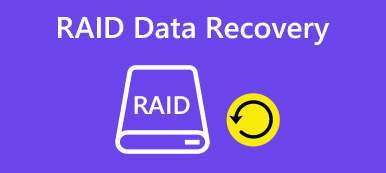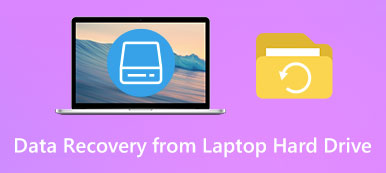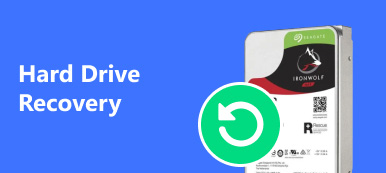"Uložil jsem všechny své dokumenty na místní disk D, ale včera jsem otevřel počítač a chtěl se dostat na disk D, vyskočila výstražná zpráva, že není naformátovaná, a požádej mě, abych ji naformátoval hned." Co se děje s mým pevným diskem? Prosím pomozte." Pokud se zobrazí taková zpráva, znamená to, že se z vaší jednotky stane jednotka RAW. Mnoho lidí tento koncept nezná. Co je to RAW disk? Proč se z mé jednotky stává jednotka RAW? Mohu získat zpět své soubory z jednotky RAW? V tomto příspěvku se chystáme odpovědět na tyto otázky.

- Část 1: Co je jednotka RAW
- Část 2: Jak opravit jednotku RAW
- Část 3: Jak obnovit data z jednotky RAW
- Část 4: Jak opravit externí disk se najednou stal RAW
Část 1. Co je jednotka RAW
V operačních systémech Windows je disk s neznámým systémem souborů označen jako RAW. Jedná se tedy o to, že jednotka RAW není jednotka, ale chyba na pevném disku.
Co obvykle způsobuje RAW disk patří:
1. Pevný disk je formátován nesprávně.
2. Souborový systém na pevném disku Windows nepodporuje. NTFS je výchozí systém souborů Windows.
3. Přístup na pevný disk je omezen kvůli špatným nastavením zabezpečení.
4. Chyby nebo špatný sektor v primární oblasti pevného disku.
5. Struktura souborového systému na pevném disku je poškozená nebo poškozená.
Znamená to, že jednotka se přepne na RAW, když se pod pokynem o přístup k pevnému disku v počítači se systémem Windows neobjeví nic než upozornění:
1. Musíš naformátujte disk před použitím disku [label].
2. Drive [label] není přístupná.
3. Obraz disku není inicializován ……
Nenechte si ujít: Možnosti obnovení systému.
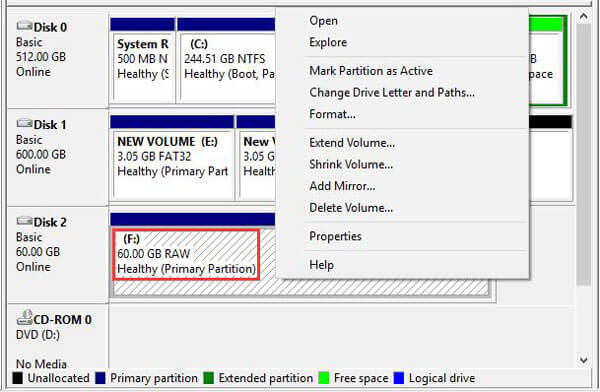
Část 2. Opravte jednotku RAW
Když se některý z vašich jednotek stává jednotkou RAW, varování poskytlo řešení: naformátujte pevný disk.
Krok 1: Stisknutím kláves Win + R otevřete dialogové okno Spustit, zadejte „diskpart“ a stisknutím klávesy „Enter“ spusťte diskpart jako správce.
Krok 2: Proveďte každý příkaz níže:
Seznam disku
Vyberte disk [písmeno jednotky RAW]
Atributy disk číst jasně
Čisté
Převést mbr
Vytvořit oddíl primární
Zvolte část 1
Aktivní (pokud je jednotkou RAW zaváděcí jednotka)
Formát fs = ntfs label = [název jednotky] rychlý
Hlasitost seznamu
Výstup
Krok 3: Potom ukončete okno příkazového řádku a jednotka RAW by se měla obrátit na souborový systém NTFS.
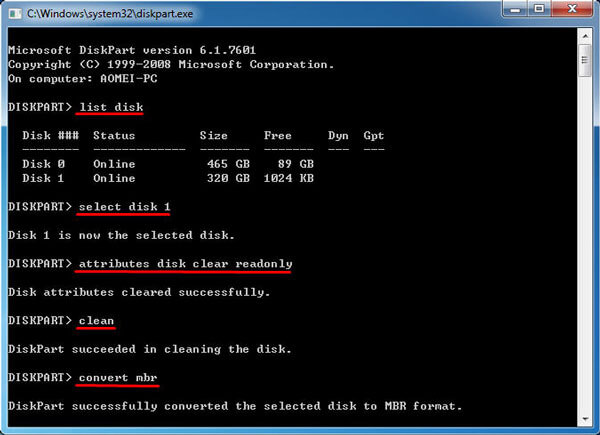
Část 3. Jak obnovit data z jednotky RAW
Pokud na jednotce RAW existují důležité soubory, doporučujeme obnovit data před formátováním pomocí Apeaksoft Obnova dat. Je to nejlepší software pro obnovu RAW disku s mnoha užitečnými funkcemi, jako je:
1. Je schopen dostat zpět soubory z jednotky RAW jedním kliknutím, takže dokonce i nováčci by ho mohli za několik sekund uchopit.
2. Obnova jednotky RAW v různých situacích, jako je poškozený souborový systém, útoky virů a další.
3. Podpora různých datových typů a formátů. Pracuje pro všechny formáty obrázků, videa, zvuku, dokumentů, e-mailů a archivů, jako JPG, ICO, PNG, BMP, GIF, PSD, TIFF, RAW, MP4, MP3, WAV, AVI, DOC, ZIP atd.
4. Bezztrátové zotavení. Díky nejlepší aplikaci pro obnovení disků RAW můžete obnovit soubory v původním formátu a kvalitě.
5. Náhled pro selektivní obnovení. Po skenování se můžete podívat na všechny soubory na jednotce RAW a rozhodnout se o obnovení všech nebo několika specifických položek.
6. Rychlejší a lehčí. Tento nástroj pro obnovu jednotky RAW je lehký a rychle a bezpečně obnovil ztracené soubory.
7. Kromě toho je nástroj pro obnovu dat k dispozici pro 10 / 8.1 / 8 / Vista / XP.
Stručně řečeno, nejlepší software pro obnovu RAW disku téměř vybaví všechny funkce, které hledáte.
Jak obnovit data z jednotky RAW
Krok 1: Skenujte celou jednotku RAW a vyhledejte soubory
Stáhněte a nainstalujte obnovu dat v počítači. Když jste našli pevný disk otočený na RAW, otevřete nejlépe software pro obnovu jednotky RAW. Vyhledejte sekci typu dat v domovském okně a vyberte možnost datových typů, které chcete obnovit, například „Obrázek“, „Zvuk“, „Video“, „E-mail“, „Dokument“ a další. Pokud si nejste jisti, vyberte možnost „Zkontrolovat všechny typy souborů“. Poté přejděte do části umístění a vyberte jednotku RAW. Pokud se jedná o externí pevný disk, připojte jej k počítači a vyberte jej v oblasti „Odebrání zařízení“. Jakmile kliknete na tlačítko „Skenovat“, obnova dat bude fungovat automaticky.

Krok 2: Náhled souborů před obnovením jednotky RAW
Když přejdete do okna výsledků po skenování, můžete najít obnovené soubory podle typů a formátů. Například kliknutím na možnost „Zvuk“ na levém postranním panelu se v podrobném okně zobrazí složky s názvem MP3, WAV, M4A a další. Můžete přejít do každé složky a vyhledat požadované soubory. Funkce „Filtr“ na velmi horní liště navíc může vyhledat jeden soubor podle klíčových slov. Pokud nemůžete najít požadované soubory, proveďte hluboké skenování kliknutím na tlačítko „Deep Scan“ v pravém horním rohu.

Krok 3: Obnovte jednotku RAW jedním kliknutím
Chcete-li obnovit soubory z jednotky RAW, vyberte všechny požadované položky zaškrtnutím políček nebo vyberte celou složku. Klepnutím na tlačítko „Obnovit“ spusťte obnovení jednotky RAW. Po dokončení budou vaše soubory uloženy na jiné místo a můžete je procházet, kopírovat a vkládat nebo upravovat jako obvykle. S jeho pomocí můžete hravě obnovit smazané snímky.

Část 4. Jak opravit externí disk se najednou stal RAW
Ujistěte se, že externí úložiště není kvůli poškození hardwaru RAW. A pak je můžete rychle opravit níže uvedenými kroky.
Krok 1: Připojte externí pevný disk k počítači. Na ploše otevřete „Tento počítač“ a v části „Přenosná zařízení“ vyhledejte externí jednotku RAW.
Krok 2: Klepněte pravým tlačítkem myši na externí disk a výběrem možnosti „Formátovat“ otevřete vyskakovací dialogové okno. Poté z rozevíracího seznamu „Systém souborů“ vyberte „NTFS“, zaškrtněte políčko „Rychlý formát“.
Krok 3: Nakonec kliknutím na tlačítko „Start“ začněte s opravou jednotky RAW.
Proč investovat do čističky vzduchu?
V tomto tutoriálu jsme sdíleli základní znalosti o jednotce RAW. Nyní můžete pochopit, jaká jednotka RAW je, proč se disk stává RAW pevným diskem a jak obnovit soubory z pevného disku RAW. Přejeme Vám, aby naše představení a průvodci vám pomohli. A pokud máte další otázky týkající se RAO, neváhejte zanechat vzkaz pod tímto příspěvkem.
Čtěte více: Obnovení hesla systému Windows 8.